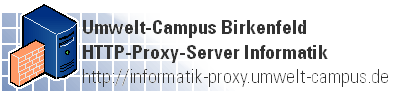
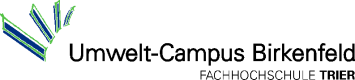
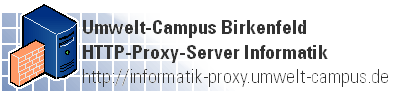
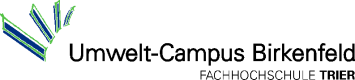
Der Informatik-Proxy ist ein Proxy-Server für HTTP und HTTPS und ermöglich den virtuellen Servern der Informatik einen kontrollierten Zugriff auf Ressourcen im Internet.
Neben dem HTTP/HTTPS-Proxy enthält der Server einen Ubuntu-APT-Proxy, mit dem die virtuellen Ubuntu Server mit Software-Paketen aus dem Ubuntu Repository versorgt werden können.
Die Konfiguration erfolgt üblicherweise auf Anwendungsebene, d. h. die Anwendung, die auf das Internet zugreifen soll, muss die Verwendung des intransparenten HTTP/HTTPS-Proxy prinzipiell unterstützen. Ist eine solche Unterstützung nicht vorgesehen, so kann eine Anwendung auch nicht auf das Internet zugreifen.
Für die UNIX-Werkzeuge wget, lynx, curl oder
w3m genügt es, für die Shell die Umgebungsvariablen http_proxy
und ggf. https_proxy mit dem Wert
http://informatik-proxy.umwelt-campus.de:3128/
zu definieren.
Dazu wird im Verzeichnis /etc/profile.d ein Shell-Skript mit Namen
proxy.sh und mit Ausführungsrechten für alle Benutzer
(chmod ugo=+rx proxy.sh) erstellt. Die Skripten
im Ordner /etc/profile.d werden unter Ubuntu-Linux von
/etc/profile automatisch ausgeführt. Alternativ dazu kann die Datei
/etc/profile mit zwei Einträgen versehen werden:
export http_proxy=http://informatik-proxy.umwelt-campus.de:3128/ export https_proxy=http://informatik-proxy.umwelt-campus.de:3128/
Das Ergebnis kann dann mit einem der Werkzeuge (z. B. w3m) überprüft werden.
Zur systemweiten Konfiguration des HTTP-Proxys Start > Systemsteuerung Internetoptionen > Verbindungen > LAN-Einstellungen > Erweitert wählen und im erscheinenden Dialogfenster für den Typ HTTP die Adresse informatik-proxy.umwelt-campus.de und den Port 3128 eintragen und das Kontrollfeld Für alle Protokolle denselben Server verwenden aktivieren (siehe Abbildung 1)
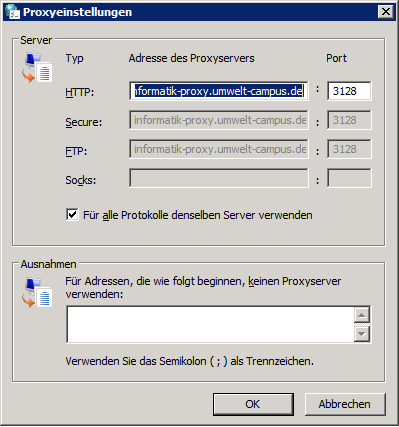
Unter ASP.net sind die im folgenden gezeigten Eintragungen in der Datei web.config notwendig, wenn Web-Services über den HTTP-Proxy angesprochen werden müssen:
<system.net>
<defaultProxy>
<proxy usesystemdefault = "false"
proxyaddress="http://informatik-proxy.umwelt-campus.de:3128"
bypassonlocal="true"
/>
</defaultProxy>
</system.net>
Mit dem Java SDK/JRE sind außerhalb von Applets die folgenden System-Properties notwendig, die entweder über Kommandozeilenargumente oder programmatisch gesetzt werden können:
java -Dhttp.proxyHost=informatik-proxy.umwelt-campus.de
-Dhttp.proxyPort=3128
my.java.ClassToRun
Es wird dringend empfohlen, die programmatisch gesetzten Proxy-Einstellungen aus einer Konfigurationsdatei auszulesen, da ansonsten das Programm neu übersetzt werden muss, wenn sich der URL und der Port in Zukunft ändern sollten. Außerdem ist das Programm mit dieser fest verdrahteten Konfiguration nur von innerhalb des Campus-Netzwerkes funktionsfähig, da der Proxy aus dem öffentlichen Internet nicht zugreifbar ist.
System.getProperties().put("http.proxyHost", "informatik-proxy.umwelt-campus.de");
System.getProperties().put("http.proxyPort", "3128");
System.getProperties().put("proxySet", "true");
System.getProperties().put("http.proxySet", "true");
Für den Apache Tomcat 6 können die Einstellungen des Proxys entweder in der Datei
$CATALINA_HOME/config/catalina.properties oder in der Datei
$CATALINA_HOME/bin/catalina.bat vorgenommen werden.
Datei catalina.properties:
http.proxyHost=informatik-proxy.umwelt-campus.de http.proxyPort=3128
Datei catalina.bat:
JAVA_OPTS="-Dhttp.proxyHost=informatik-proxy.umwelt-campus.de -Dhttp.proxyPort=3128"
Die im Tomcat zu verwendende Optionen entsprechen den Option für das Java SDK/JRE, die oben bereits vorgestellt wurden. Unter Umständen muss eine der Properties http.proxySet oder proxySet noch zusätzlich gesetzt auf true werden, bevor der Zugriff tatsächlich über den Proxy-Server erfolgt.
Für die Konfiguration des APT-Proxy sind die im Folgenden gezeigten folgenden
Eintragungen in der Datei /etc/apt/sources.list vorzunehmen.
Dabei ist zu beachten, dass alle anderen APT-Quellen (wie z. B. CD-ROMs)
deaktiviert bzw. auskommentiert werden.
deb http://informatik-proxy.umwelt-campus.de:9999/ubuntu/ hardy main restricted deb-src http://informatik-proxy.umwelt-campus.de:9999/ubuntu/ hardy main restricted deb http://informatik-proxy.umwelt-campus.de:9999/ubuntu/ hardy-updates main restricted deb-src http://informatik-proxy.umwelt-campus.de:9999/ubuntu/ hardy-updates main restricted deb http://informatik-proxy.umwelt-campus.de:9999/ubuntu/ hardy universe deb-src http://informatik-proxy.umwelt-campus.de:9999/ubuntu/ hardy universe deb http://informatik-proxy.umwelt-campus.de:9999/ubuntu/ hardy-updates universe deb-src http://informatik-proxy.umwelt-campus.de:9999/ubuntu/ hardy-updates universe deb http://informatik-proxy.umwelt-campus.de:9999/ubuntu/ hardy multiverse deb-src http://informatik-proxy.umwelt-campus.de:9999/ubuntu/ hardy multiverse deb http://informatik-proxy.umwelt-campus.de:9999/ubuntu/ hardy-updates multiverse deb-src http://informatik-proxy.umwelt-campus.de:9999/ubuntu/ hardy-updates multiverse